jmeter基本使用小结
作者:cc_xp
1.测试工具
jmeter压力测试相关工具:
1. apache-jmeter-3.1
2. JMeterPlugins-Standard-1.4.0、JMeterPlugins-Extras-1.4.0
3. ServrerAgent-2.2.1
2.jmeter测试过程
2.1 线程组
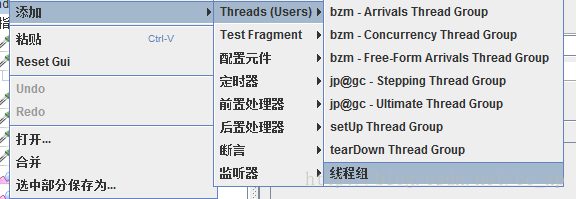
新建测试计划(步骤省略)后,选择添加线程组,进入线程组设置页面,其中线程数代表用户数,Ramp-Up Period表示线程组周期,循环次数表示执行具体次数。

2.2 http请求
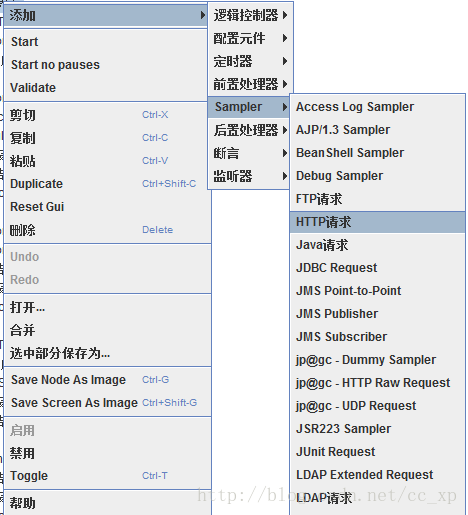
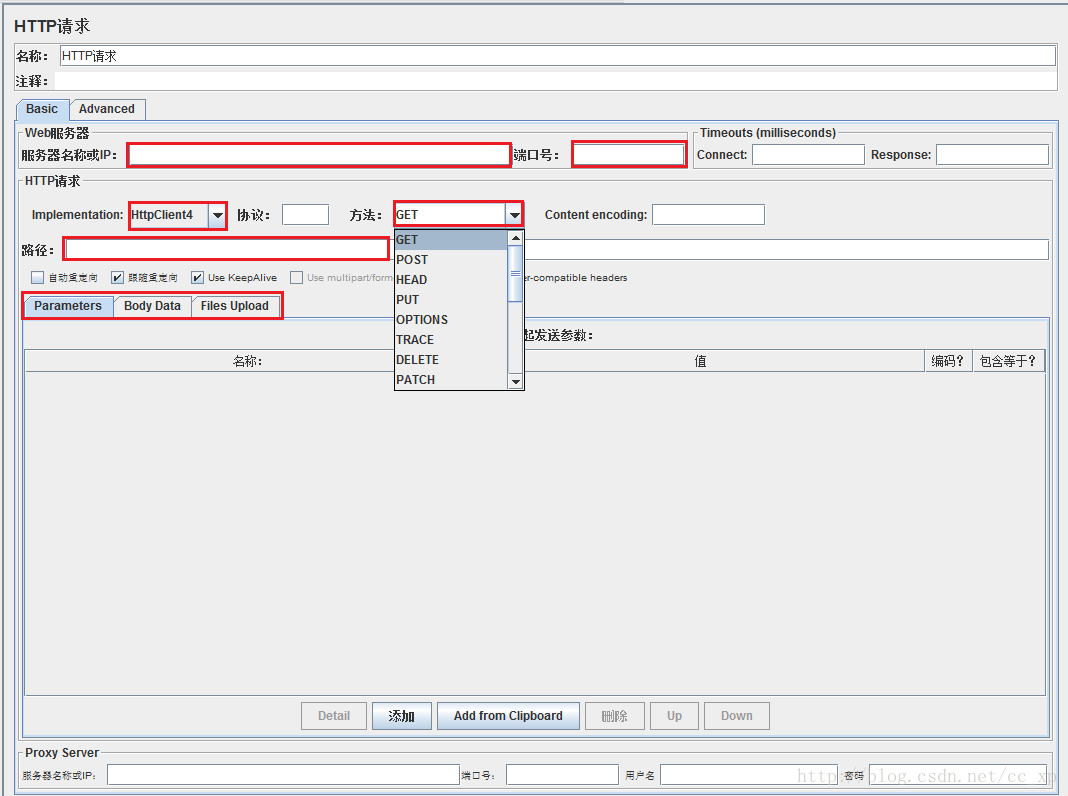
添加sampler下http请求组件,服务器名称或IP处填入域名或者IP地址,端口号填入对应端口号,根据具体的请求选择请求类型,写入对应URL,有参数情形下选择参数类型并填入相应参数。需要自定义请求头时,在配置元件中选择HTTP信息头管理器。
2.3 自定义参数
获取自定义参数有两种方式:
- 用户自定义参数
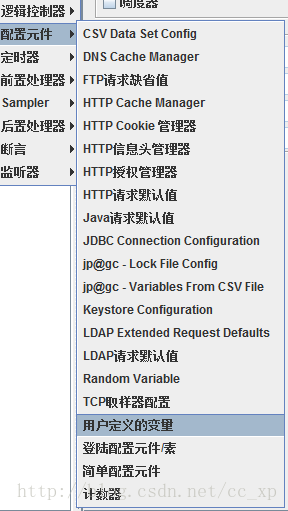
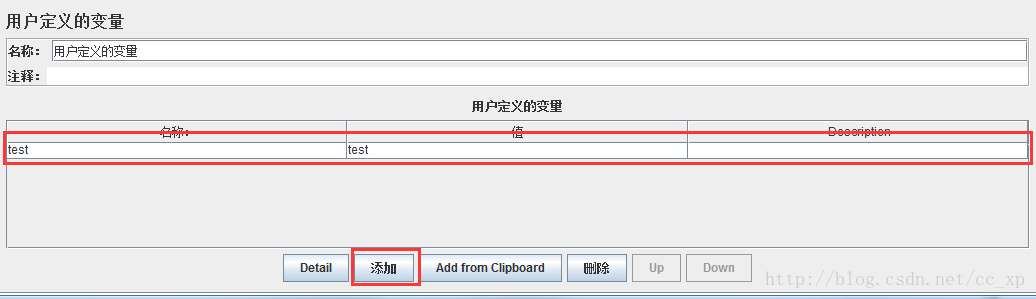
从scv文件导入
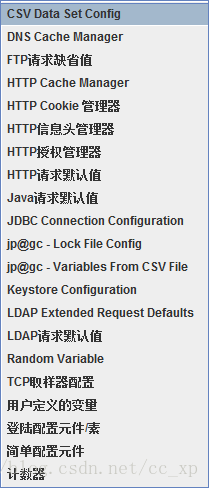

按照上述配置,scv文件中不同的值之间以“,”分隔,一行为一组值,引用对应参数时,循环引用使用scv文件中的参数值。
-参数引用方式:&{参数名}
定义的参数是全局的,可在url、请求参数等各处使用&{参数名}方式引用。例如上述两种定义的参数的引用方式为&{test},在使用jmeter会对各引用进行值替换。
2.4 随机参数
通过函数助手的方式可以引入随机参数,点击函数助手,在下拉选项中选择_UUID,设置相应的参数,复制粘贴生成的表达式即可使用。通过函数助手也可以引入其他基本的函数,方便测试的进行。
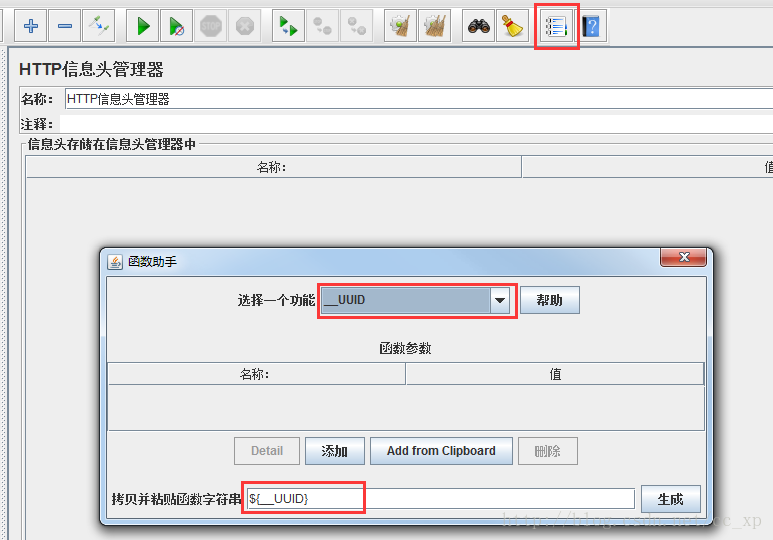
2.5 服务器状态监测
在服务端运行serverAgent,选择监听器中的对应项,配置相应的在地址,端口号,选择需要监控的项,例如CPU、内存等,线程组运行时会绘制图表。

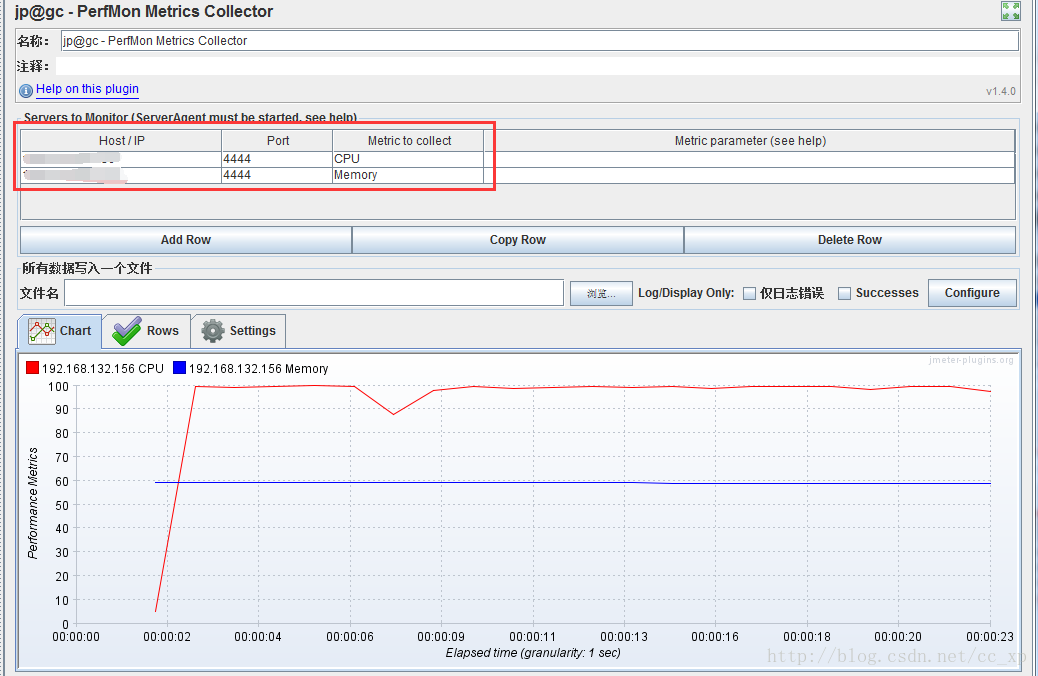
到此这篇关于jmeter基本使用小结的文章就介绍到这了,更多相关jmeter 使用内容请搜索脚本之家以前的文章或继续浏览下面的相关文章希望大家以后多多支持脚本之家!
